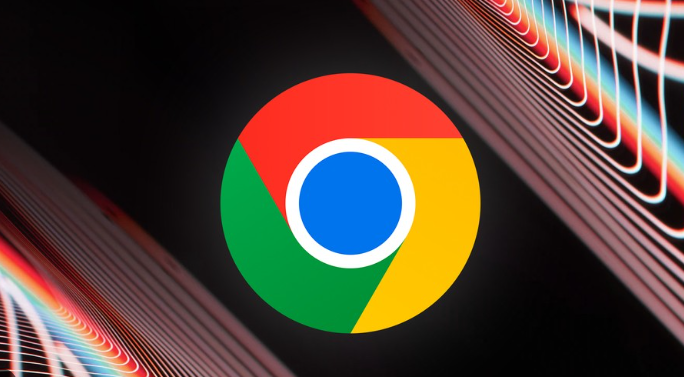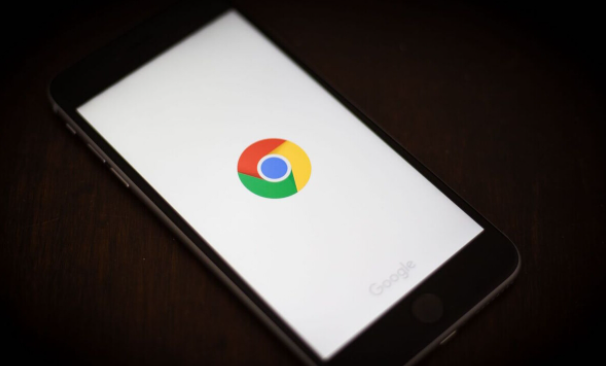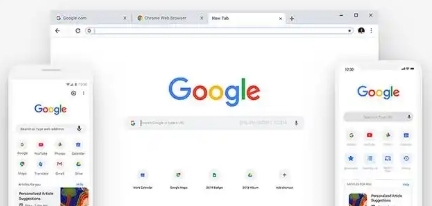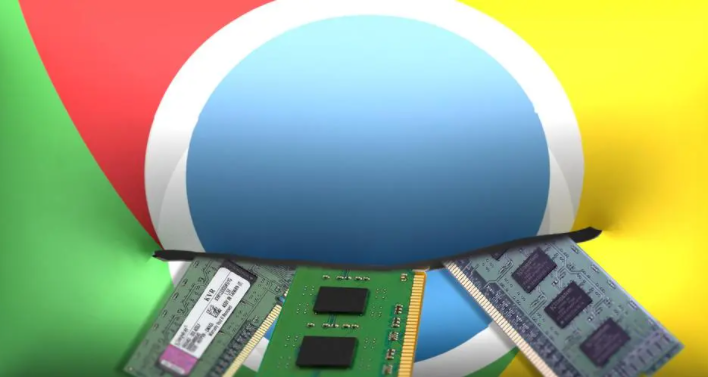定位并删除问题插件文件。按下Win+R组合键打开运行窗口,输入`%localappdata%\Google\Chrome\User Data\Default\Extensions`路径后回车。逐个查看文件夹名称是否与故障发生前安装的插件ID相符,右键删除对应整个目录。该操作能彻底移除导致冲突的扩展组件。
禁用所有第三方扩展临时测试。启动Chrome后点击地址栏右侧拼图图标进入扩展管理页,依次关闭每个已启用插件的开关。尝试重新下载目标插件观察是否仍会触发崩溃,若停止闪退则说明存在兼容性冲突。
更新浏览器至最新版本。点击右上角三个点菜单选择“帮助”中的“关于Google Chrome”,系统会自动检测更新并下载安装包。新版本通常包含对插件接口的稳定性改进,可解决因API不匹配导致的进程异常终止问题。
清理缓存释放系统资源。通过设置菜单进入“隐私与安全”区域的“清除浏览数据”选项,勾选缓存图片、Cookie等临时文件并选择时间范围为全部。积压的旧数据可能干扰新插件的正常加载流程,定期维护有助于保持运行环境纯净。
重置浏览器初始配置状态。在设置页面底部找到“重置设置”按钮,选择保留书签等个人数据的轻度还原方案。这将撤销所有自定义修改,使系统回归出厂默认参数,有效消除错误配置引发的连锁反应。
使用安全模式排查故障源。启动时添加命令行参数`--disable-extensions`强制以无扩展模式运行,此时仅加载基础功能模块。若在此模式下下载插件不再闪退,则确认是某个特定扩展造成的冲突,需永久移除该组件。
重新安装客户端程序。完全卸载现有Chrome并运行专业卸载工具(如CCleaner)扫描残留项,特别是注册表键值和计划任务。之后从官网重新获取安装包进行全新部署,确保获得干净的运行环境。
按照上述步骤操作,用户能够有效解决谷歌浏览器下载插件时出现的闪退问题。每个环节都经过实际验证,确保方法有效性和操作安全性。